
Calibração do Monitor: Quem precisa dela?
(Você, se se importa com as suas fotos)
P>Posto: Julho 2007
Actualizado: Abril 2008
Aqui na Imaging Resource, muita coisa se passa no nosso julgamento da qualidade da imagem nas câmaras que analisamos, por isso prestamos especial atenção à calibração dos monitores e aos nossos ambientes de visualização, para evitar introduzir o mínimo de parcialidade nas nossas avaliações.
É evidente que uma organização como a Imaging Resource precisa de manter os seus monitores cuidadosamente calibrados, mas e os nossos leitores? Resumindo, não importa quem você é, se se preocupa com as suas imagens, precisa de se preocupar com o estado do(s) seu(s) monitor(es). A boa notícia é que a calibração dos monitores é bastante fácil, e mesmo um investimento modesto pode compensar em grande escala a qualidade da imagem. Se quiser ler sobre o calibrador de monitor que usamos aqui no IR, pode consultar a nossa revisão original do Datacolor Spyder3 Elite.
| Qual é a imagem certa? É a câmara ou o seu monitor? | |
 |
|
 |
 |
Com um monitor não calibrado, não se pode dizer qual é a exposição correcta, e as suas impressões não se aproximam de corresponder ao seu ecrã. |
Is My Monitor OK?
Então como sabe se o seu monitor está a mostrar tudo o que deve ser? Para saber realmente, precisa de o calibrar, mas há um par de coisas simples para verificar que lhe dirão quão mal é necessária uma calibração. As imagens de teste abaixo dir-lhe-ão rapidamente até que ponto o seu monitor está mal calibrado. (Note que dissemos “quão mal”, não “se:” A menos que esteja a usar uma visualização de ponta muito alta, é uma hipótese bastante segura de que um monitor não calibrado está significativamente fora de kilter.)
Pode ver os destaques OK?

A imagem acima mostra oito blocos de tons de cinzento, com uma risca branca pura a atravessar o meio. Os números em cada bloco mostram o valor de píxeis que o bloco contém. (Ou seja, o bloco rotulado 251 tem valores de píxeis vermelho, verde e azul de 251, 251, 251.)
Num monitor perfeitamente calibrado, seria capaz de distinguir (se apenas por pouco) a diferença entre a linha central branca e o bloco rotulado 254. Mais tipicamente, um monitor “bom” permitir-lhe-ia ver o limite entre a fila central e o bloco 250 ou 251. Quantos quarteirões pode ver? (Muitos sítios web orientados para fotografias começam as suas cunhas de escala de cinzentos “O seu monitor está bem?” a 245 ou mais ou menos. É um padrão terrivelmente solto, o seu monitor pode estar bastante confuso e ainda seria capaz de ver a diferença entre 245 e branco puro.)
Como sobre as sombras?
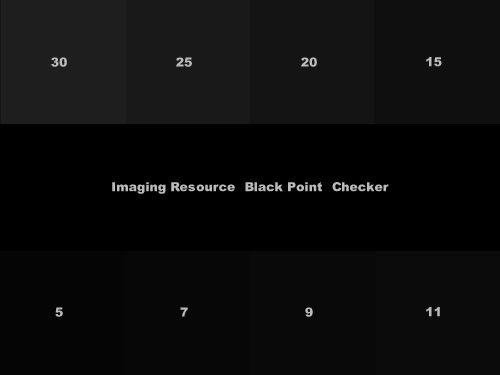
O gráfico acima é semelhante ao anterior verificador de pontos brancos, só que desta vez para sombras profundas. O centro da imagem é preto puro (valores de píxeis de zero), com os números em cada um dos 8 blocos que o rodeiam correspondentes aos valores de píxeis das tonalidades cinzentas escuras que contêm. Terá dificuldade em ver o detalhe da sombra se a luz for demasiado brilhante na sua área de trabalho, por isso certifique-se de que a sala está um pouco escura antes de efectuar a verificação. (Toda a questão do ambiente de visualização adequado pede realmente um artigo separado, um que ainda não escrevemos.)
br>>p> Um olhar mais profundo: Sombras>br>>p>>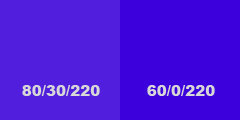 br>>>p>p>Desenvolvimento de luz e sombra não é apenas preto e branco: Também afecta as cores. Aprendizagem.
br>>>p>p>Desenvolvimento de luz e sombra não é apenas preto e branco: Também afecta as cores. Aprendizagem.
Numa sala pouco iluminada, um excelente monitor permitir-lhe-ia ver a fronteira entre a fila central e o bloco “5”. Um bom monitor pode não ir tão longe, mas deve permitir ver a diferença entre o bloco “15” e o preto puro. Muitos monitores podem apenas mostrar separação no bloco “30”, e muitos poucos podem não mostrar qualquer bloco. Se não conseguir separar visualmente pelo menos o bloco “20” e de preferência o bloco “15” do fundo, o seu monitor precisa de ser ajustado e calibrado. (Note aqui, no entanto, que a iluminação da sala pode ter um efeito muito pronunciado na medida em que se consegue ver até às sombras. Pode querer ajustar a iluminação do seu quarto antes de decidir que o seu monitor tem problemas de sombras.)
Como é o seu contraste?
Há mais para uma interpretação tonal exacta do que apenas o tratamento do realce e das sombras; o contraste também é muito importante. Os ecrãs de computador comportam-se de forma diferente do que se poderia esperar: Sendo digital, seria de esperar que cada unidade de valor de pixel produzisse a mesma mudança de luminosidade. Embora fosse fácil construir monitores de computador que o fizessem, afinal não funcionariam bem para editar fotos.
O problema é que os olhos humanos não são muito lineares. Acontece que os nossos olhos respondem muito mais a mudanças no brilho do que a níveis absolutos de brilho. Assim, a mesma mudança de luminosidade que parece pequena num forte destaque pareceria enorme numa área de sombra.
Um olhar mais profundo: Gama
>br>
O que é exactamente a gama? E como é que acabámos por ter 2,2 como padrão?
Mais profundo sobre Gama
>br> se queremos que incrementos iguais no valor de píxeis produzam aumentos iguais no brilho percebido, precisamos de ajustar a forma como o monitor traduz o número de píxeis em brilho no ecrã. Os engenheiros chamam à curva de entrada/saída que faz isto uma curva gama, mas podemos apenas pensar nisso como contraste, uma vez que é isso que as mudanças na gama tendem a parecer aos nossos olhos. Números gama mais altos significam maior contraste, números mais baixos significam menos contraste. O padrão sRGB utilizado na maioria dos monitores de computador exige uma definição gama de 2,2,
Então, como é que sabe se o seu monitor está definido para o nível gamma correcto de 2,2? Na verdade, é bastante fácil. Se o seu monitor for ajustado correctamente, o padrão abaixo aparecerá como a mesma tonalidade de cinzento quando o visualizar a alguma distância do ecrã, ou se apenas atirar os olhos para fora de foco a uma distância de visualização mais próxima.
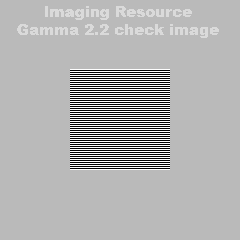
A parte central deste padrão é apenas uma série alternada de linhas a preto e branco. Metade branco e metade preto é por definição 50% tão brilhante como o branco mais brilhante que o seu monitor pode exibir. A área cinzenta circundante está definida para um brilho de 186, uma vez que é o valor de píxeis para um brilho de 50% a uma gama de 2,2. Simple.
Então, se não vir um cinzento uniforme ao olhar para a imagem acima, a definição gama do seu monitor está desligada. Para corrigir isto é realmente necessário um calibrador do ecrã, o controlo de “contraste” nos LCDs não controla realmente a gama.
OK, o meu monitor está fora de controlo: O que devo fazer quanto a isso?
 Não se sinta mal; sem ajuste, 99,9% dos monitores falharão um ou mais (provavelmente todos) dos testes simples agora descritos. O que se faz agora depende do quanto se preocupa em ver as suas fotografias com precisão. Se se preocupar apenas um pouco, ou se tiver um orçamento extremamente limitado, pode fazer um ajuste/calibração visual. Esta abordagem utiliza um software (felizmente, gratuito ou já incorporado no sistema operativo do seu computador) e os seus próprios globos oculares para que o seu ecrã tenha uma aparência aproximadamente correcta. Este nível de calibração não será suficientemente bom para trabalhos críticos, mas é definitivamente melhor do que não fazer qualquer ajustamento. (Esperamos publicar brevemente um artigo que explique como fazer isto.)
Não se sinta mal; sem ajuste, 99,9% dos monitores falharão um ou mais (provavelmente todos) dos testes simples agora descritos. O que se faz agora depende do quanto se preocupa em ver as suas fotografias com precisão. Se se preocupar apenas um pouco, ou se tiver um orçamento extremamente limitado, pode fazer um ajuste/calibração visual. Esta abordagem utiliza um software (felizmente, gratuito ou já incorporado no sistema operativo do seu computador) e os seus próprios globos oculares para que o seu ecrã tenha uma aparência aproximadamente correcta. Este nível de calibração não será suficientemente bom para trabalhos críticos, mas é definitivamente melhor do que não fazer qualquer ajustamento. (Esperamos publicar brevemente um artigo que explique como fazer isto.)
Se se preocupa mais com as suas fotografias, e pode dar-se ao luxo de investir pelo menos algum dinheiro, o melhor caminho a seguir é com um calibrador de ecrã de hardware e o respectivo software associado. Os preços para estes sistemas variam desde um mínimo de cerca de 70 dólares americanos até várias centenas de dólares. Como seria de esperar, tende-se a obter o que se paga, e há diferenças entre unidades concorrentes a qualquer preço.
![]() Aqui no IR, passámos bastante tempo a experimentar as várias soluções de calibragem de visualização no mercado, e fixámo-nos nos produtos pela Datacolor como produzindo os resultados mais consistentes, pelo menos dentro do nosso ambiente. Existem, evidentemente, várias soluções disponíveis também de outros vendedores, e pode muito bem descobrir que uma destas se adequa melhor às suas próprias necessidades. Alguns sistemas de visualização de topo de gama também vêm com os seus próprios sistemas de calibração dedicados, e estes podem ser a melhor escolha para utilização com esses monitores, graças à estreita ligação entre o hardware/software de calibração e o funcionamento interno dos próprios monitores. A boa notícia é que praticamente qualquer sistema de calibração de hardware produzirá resultados significativamente melhores do que um simples ajuste visual, por isso qualquer movimento que faça nesta direcção ajudá-lo-á.
Aqui no IR, passámos bastante tempo a experimentar as várias soluções de calibragem de visualização no mercado, e fixámo-nos nos produtos pela Datacolor como produzindo os resultados mais consistentes, pelo menos dentro do nosso ambiente. Existem, evidentemente, várias soluções disponíveis também de outros vendedores, e pode muito bem descobrir que uma destas se adequa melhor às suas próprias necessidades. Alguns sistemas de visualização de topo de gama também vêm com os seus próprios sistemas de calibração dedicados, e estes podem ser a melhor escolha para utilização com esses monitores, graças à estreita ligação entre o hardware/software de calibração e o funcionamento interno dos próprios monitores. A boa notícia é que praticamente qualquer sistema de calibração de hardware produzirá resultados significativamente melhores do que um simples ajuste visual, por isso qualquer movimento que faça nesta direcção ajudá-lo-á.
Estamos a trabalhar numa visão geral dos vários sistemas de calibração de monitores actualmente em venda, para ajudar os nossos leitores a ver onde se encaixam no mercado global, bem como revisões de algumas das soluções mais populares. Dado o nosso estatuto para sempre nas revisões das câmaras que são o pão e a manteiga do que aqui fazemos, no entanto, não faremos quaisquer promessas quanto ao momento exacto em que conseguiremos obter alguma destas publicações 🙁
Aqui está um gráfico que mostra os diferentes produtos Datacolor, explicando as diferenças entre eles, para o ajudar a decidir qual a versão que melhor lhe convém.
Spyder3 Feature Comparison
| Target User | Home user & entusiasta da imagem digital | Serious &fotógrafos profissionais | Fotógrafos profissionais, fotografia estúdios e utilizadores profissionais de todos os tipos |
Fotógrafos, impressores de arte fina, profissionais de produção |
| Dispositivo de medição | Datacolor Spyder2™ | Datacolor Spyder3™ | Datacolor Spyder3™ | Datacolor 1005™ Spectrocolorimeter |
| Gamma Choices | Fixed (2.2) | 4 escolhas: 1.8, 2.0, 2.2, 2.4 (16 combinações de alvos) |
Opções ilimitadas, definidas pelo utilizador | Opções ilimitadas, user defined |
| Color Temperature | Choices Fixed (6500K) | 4 escolhas: 5000K/5800K/6500K/native (16 combinações de alvos) |
Opções ilimitadas, definidas pelo utilizador | Opções ilimitadas, user defined |
| Custom Targets | Sim, escolhas personalizadas únicas (NTSC, PAL/SECAM, Cineon, L-Star) |
Yes, 3 níveis de alvos de cor, plus alvos cinzentos alargados |
||
| Sensor de luz ambiente integrado/Desktop Cradle | Desktop berço/calibração tile | |||
| Aperture Size | 14.5mm diâmetro | 27mm diâmetro | 27mm diâmetro | 7mm diâmetro |
| Ambiente Medida de Luz |
|
N/A | ||
| ReCAL™, Assistente de Recalibração | N/A | |||
| Consola de Especialistas | Custom B/W Luminance Control | |||
| Display History Utility | N/A | |||
| SpyderProof™ Interface | ||||
| Calibração de Exibição Múltipla | N/A | |||
| Studio Match™ | N/A | |||
| Front Projector Calibration | N/A | |||
| Gamma Curve Editing | ||||
| CheckCAL™, Calibração e Verificação de Perfil | N/A | |||
| L-Star* Workflow Option | ||||
| Capacidade de Curvas Personalizadas | ||||
| PreciseLight™ Funções | ||||
| Hi-Bit Profiling Option | ||||
| Algoritmo do Eixo Cinzento de Precisão | ||||
| Preço da lista | $79 | $169 | $249 | $499 |
se tiver dinheiro para isso, a Datacolor Spyder3 Elite dá a maior flexibilidade e bang pelo buck, e é o que nós usamos aqui. Se utilizar apenas um único monitor, e não esperar acrescentar um segundo (ou terceiro), o Spyder3 Pro seria uma boa escolha. O Spyder2 Express é muito barato, mas pensamos francamente que a maioria dos nossos leitores ficariam mais felizes com pelo menos a versão Spyder3 Pro. Claro que, se estiver satisfeito com as limitações do Spyder2 Express (monitor único, apenas sRGB, sem pré-ajuste de pontos brancos), certamente que não o atrapalharemos.
Atualização: Veja a nossa revisão da Datacolor Spyder5 para a versão mais recente, e encomende o colorímetro Spyder5 a um dos afiliados de confiança da Imaging Resource:
